Risolto il problema con il virus pop-up su Android
Varie / / April 29, 2022

È possibile che venga visualizzato un virus su Android, non importa quanto tenti di proteggere il tuo Android dai malware. Nella maggior parte dei casi, durante l'utilizzo del browser Web per accedere a un sito Web dannoso, gli utenti Android riceveranno un avviso di virus fasullo. La finestra pop-up ti avverte che il tuo Android è infetto da un virus e ti spinge a fare una scansione ed eliminare il software premendo un pulsante. Ti guideremo attraverso i passaggi per rimuovere questo virus rilevato pop-up su Android e altri adware dal tuo browser in questo articolo.
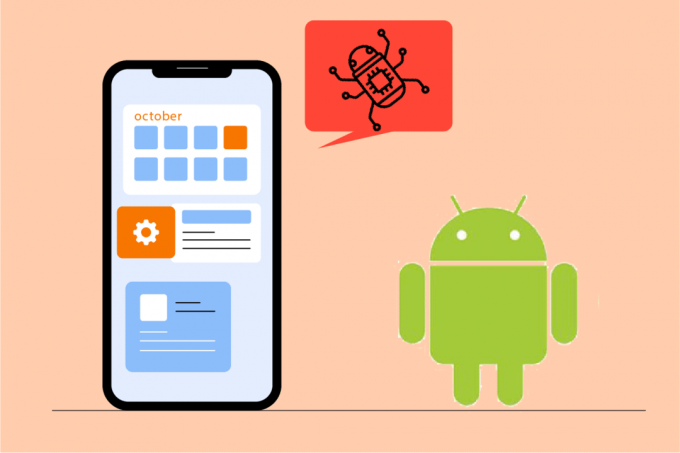
Contenuti
- Come risolvere il virus pop-up su Android
- Metodo 1: svuota la cache del browser
- Metodo 2: blocca i popup di Chrome
- Metodo 3: abilita Play Protect
- Metodo 4: elimina le app sospette
- Metodo 5: disabilitare i privilegi di amministratore per le app dannose
- Metodo 6: utilizzare il software antivirus
- Metodo 7: reimposta il browser
- Metodo 8: eseguire il ripristino delle impostazioni di fabbrica
Come risolvere il virus pop-up su Android
Questo adware monitora il tuo comportamento per filtrare la pubblicità pertinente alle tue ricerche e attività. Questo è odioso e dovrebbe essere rimosso. Questo adware può essere trovato confezionato con programmi o può essere scaricato da un sito Web di terze parti e installato sul tuo browser.
Nota: Poiché gli smartphone non hanno le stesse opzioni di Impostazioni e variano da produttore a produttore, assicurati le impostazioni corrette prima di modificarle. Gli screenshot utilizzati in questo articolo sono presi da OnePlus Nord.
Metodo 1: svuota la cache del browser
Il virus rilevato sul telefono è solitamente generato da un adware memorizzato nella cache del browser. Può essere facilmente risolto svuotando la cache e i dati. Tuttavia, poiché ciò accade raramente in altri browser, è una buona idea pulire la cache e i dati. Segui i passaggi seguenti.
1. Vai a Impostazioni sul tuo dispositivo.
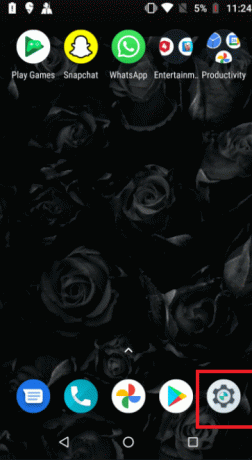
2. Tocca App e notifiche.
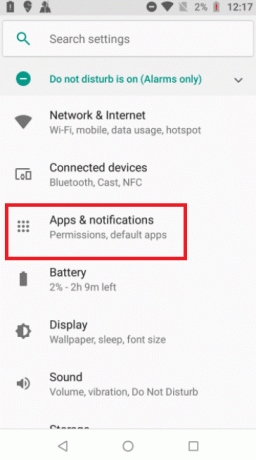
3. Scorri verso il basso nel applicazioni e tocca il browser. Qui viene scelto Google Chrome.
Nota: Il browser può essere Chrome, Samsung Internet, Browser, Firefox, UC Browser o qualcos'altro.
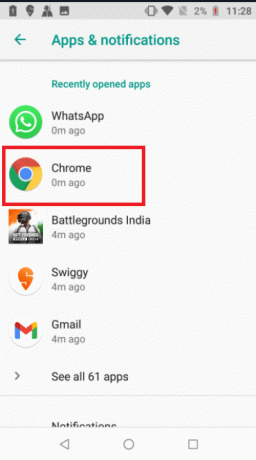
4. Tocca Conservazione.
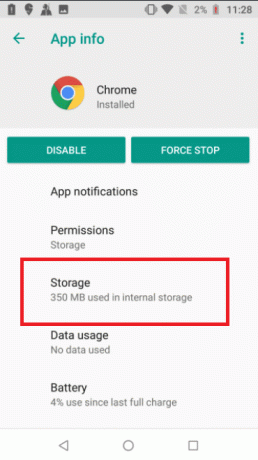
5. Tocca Cancella cache.

Leggi anche:Rimuovere i virus Android senza un ripristino delle impostazioni di fabbrica
Metodo 2: blocca i popup di Chrome
Disattivare i popup e il reindirizzamento nel browser è un altro approccio per evitarli. Anche dopo la chiusura della finestra pop-up del virus falso, le impostazioni del browser potrebbero comunque consentire la visualizzazione del pop-up del virus falso. Per evitare che il virus pop-up su Android si ripresenti, procedi nel seguente modo.
1. Aprire Cromo sul tuo dispositivo.

2. Tocca tre punti verticali nell'angolo in alto a destra.

3. Tocca Impostazioni.

4. Scorri verso il basso fino a Impostazioni del sito sul Impostazioni pagina.
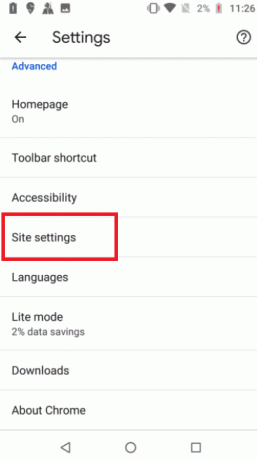
5. Tocca Pop-up e reindirizzamento sul Pagina delle impostazioni del sito.
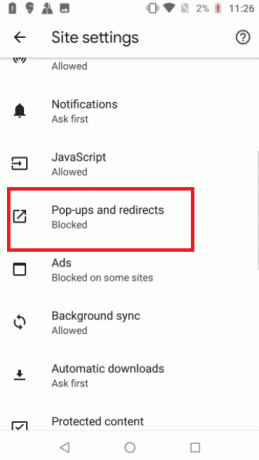
6. Spegni l'interruttore per il Pop-up e reindirizzamenti opzione.

7. Ritorna al Pagina delle impostazioni del sito e tocca Annunci.
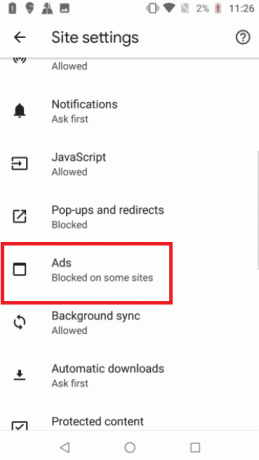
8. Spegni l'interruttore per l'opzione Annunci.
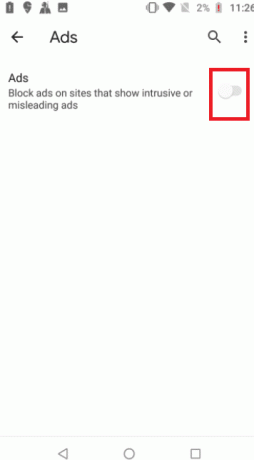
9. Ancora una volta, torna al Pagina delle impostazioni del sito.
10. Tocca Download automatici.
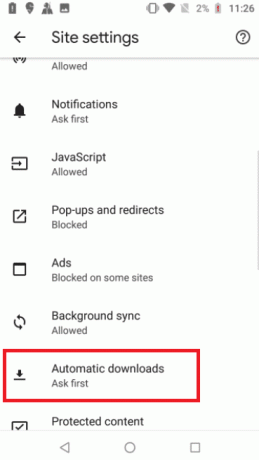
11. Accendere l'interruttore per l'opzione Download automatici in modo che l'impostazione sia impostata su Prima chiedi.
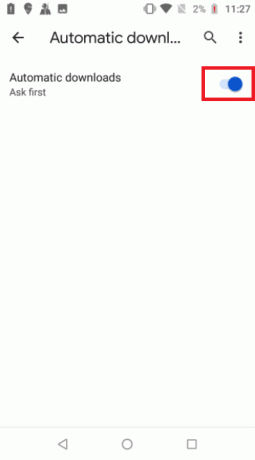
Metodo 3: abilita Play Protect
L'abilitazione di Play Protect eseguirà la scansione del tuo dispositivo quando installi qualsiasi app. Inoltre, eseguirà occasionalmente la scansione del dispositivo per cercare eventuali app dannose. Segui i passaggi seguenti per risolvere il popup del virus rilevato su Android.
1. Apri il Play Store app sul tuo cellulare Android.
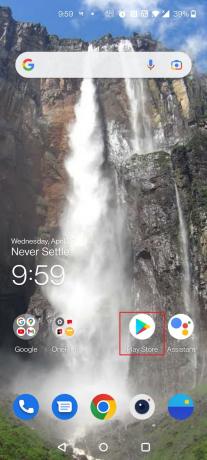
2. Toccare il Icona del profilo nell'angolo in alto a destra dello schermo.

3. Ora tocca Gioca a proteggere.

4. Tocca Impostazioni nell'angolo in alto a destra dello schermo.

5. Accendi il alternare per l'opzione Scansiona le app con Play Protect.

6. Ora tocca il Scansione pulsante.
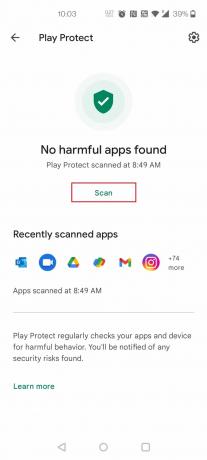
7A. Se vengono trovate app dannose, segui le istruzioni sullo schermo.
7B. Se non ci sono app dannose, verrà visualizzata Nessuna app dannosa trovata.

Leggi anche:Come rimuovere un virus da un telefono Android
Metodo 4: elimina le app sospette
Rimuovi le autorizzazioni dalle applicazioni sospette prima di riavviare il telefono in modalità provvisoria per eliminare un'infezione di Google Chrome sul tuo Android. Ciò impedirebbe alle app di causare problemi al riavvio del telefono. Segui i passaggi seguenti.
Nota: App scaricate da fonti di terze parti anziché da Play Store sono la fonte più probabile di questo malware. Cerca i programmi che non ricordi di aver installato o che hanno nomi strani. Inoltre, fai attenzione alle applicazioni che non hanno un nome e stanno tentando di essere nascoste.
1. Aprire Impostazioni sul tuo dispositivo.

2. Tocca App e notifiche.
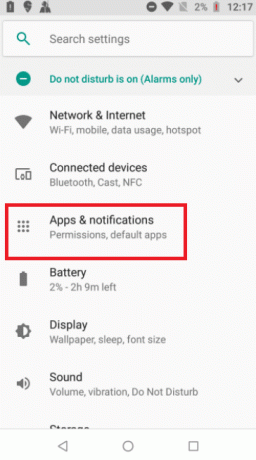
3. Cercare app sospette e toccali. Qui, Swiggy viene scelto come esempio.

4. Tocca Disinstalla.
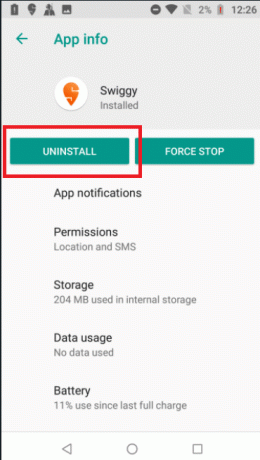
5. Ripeti gli stessi passaggi e disinstalla tutte le app sospette.
Metodo 5: disabilitare i privilegi di amministratore per le app dannose
Alcune app potrebbero sembrare sospette, ma non saresti in grado di disinstallarle. In tal caso, puoi disabilitare i privilegi di amministratore per disinstallare l'app. Segui i passaggi seguenti per correggere il popup del virus su Android.
1. Aprire Impostazioni sul tuo dispositivo.

2. Tocca Sicurezza e blocco schermo.
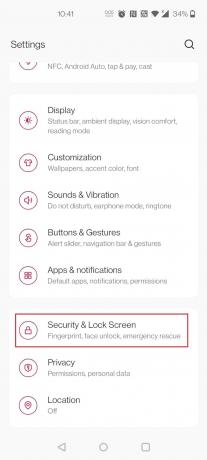
3. Ora tocca App di amministrazione del dispositivo.

4. Spegni l'interruttore per il app. Qui, Autenticatore viene scelto come esempio.
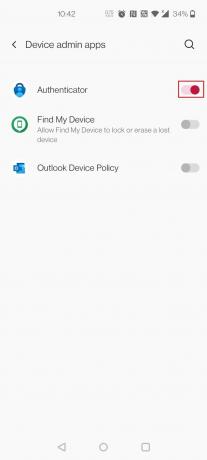
5. Ora tocca Disattiva questa app di amministrazione del dispositivo.
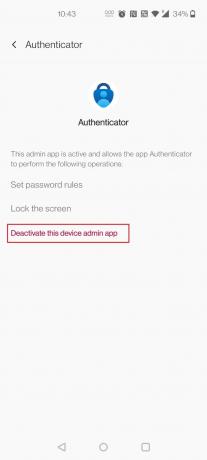
6. Ora, tieni premuto il tasto Pulsante di accensione.
7. Toccare e tenere premuto Spegni per aprire il Schermata in modalità provvisoria.
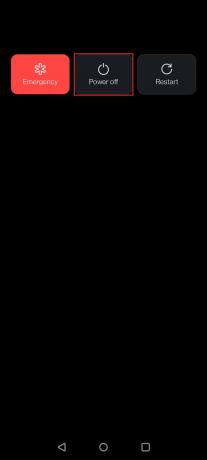
8. Tocca OK nel pop up.

9. Una volta riavviato il dispositivo, prova a disinstallare l'app sospetta.
Metodo 6: utilizzare il software antivirus
Utilizza un software antivirus per evitare che il malware pop-up di Google Chrome si ripresenti. Puoi ridurre sostanzialmente le possibilità che il malware invada il tuo telefono utilizzando una delle migliori applicazioni antivirus Android. Alcuni dei migliori software antivirus sono Norton Mobile Security, Avast Mobile Security, Antivirus Kaspersky Mobile, Sicurezza mobile: vedetta, e McAfee Mobile Security.

Leggi anche: I 10 migliori software antivirus gratuiti per Android nel 2022
Metodo 7: reimposta il browser
Se nessuna delle altre opzioni ha funzionato, ripristina Google Chrome alle impostazioni predefinite. La cache di Chrome, i cookie, le preferenze del sito e qualsiasi altro dato verranno cancellati. Ciò aiuterebbe anche a risolvere il problema con il pop-up del virus Android. Leggi la nostra guida su Come ripristinare Google Chrome su Android fare lo stesso.
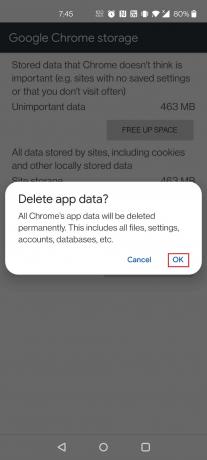
Leggi anche:8 migliori app per la pulizia del telefono per Android
Metodo 8: eseguire il ripristino delle impostazioni di fabbrica
Se nessuno dei metodi precedenti ha rimosso correttamente il malware dal tuo Android, potrebbe essere necessario eseguire un ripristino delle impostazioni di fabbrica come ultima risorsa. Ecco come ripristinare il telefono alle impostazioni di fabbrica per correggere il popup del virus rilevato su Android.
Nota: Prima di procedere con queste procedure, fai un backup della memoria interna del tuo telefono.
1. Aprire Impostazioni sul tuo dispositivo.
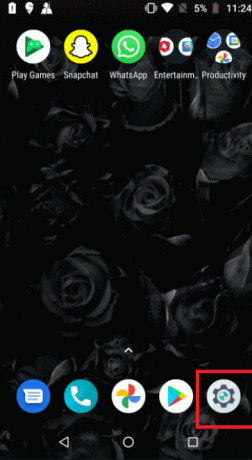
2. Tocca Sistema.
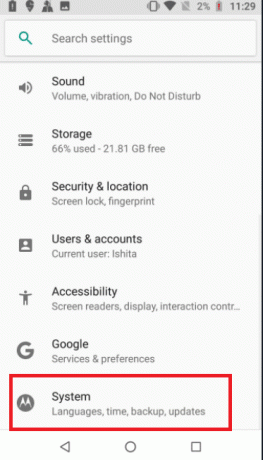
3. Tocca Ripristina opzioni.
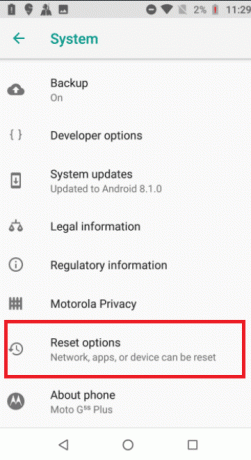
4. Tocca Cancella tutti i dati (ripristino di fabbrica).
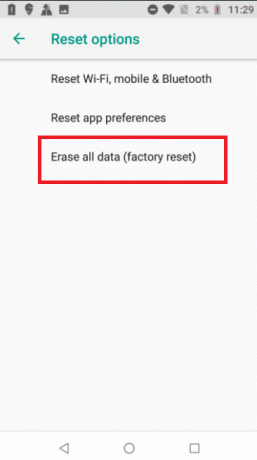
5. Spegni l'interruttore per l'opzione Cancella memoria interna per creare un backup dei tuoi dati.
Nota: Ricorda che eseguire un ripristino delle impostazioni di fabbrica cancellerà tutti i dati sulla memoria interna del telefono (ma non sulla scheda SD), quindi esegui un backup implementando il passaggio precedente.

6. Tocca CANCELLA DATI DI SISTEMA.

7. Entrare in un pin o password per procedere oltre.
8. Ancora una volta, tocca il CANCELLA DATI DI SISTEMA opzione.
Ci auguriamo che i metodi di cui sopra ti abbiano aiutato a risolvere il problema con il pop-up del virus Android. Ma per evitare che questo virus venga rilevato su Android in futuro, è necessario tenere d'occhio prima di installare qualsiasi app da una fonte sconosciuta. Si consiglia sempre di installare app dal Play Store per ridurre le possibilità di problemi in futuro.
Consigliato:
- Come eseguire il recupero dei messaggi di Instagram
- Come verificare se qualcuno sta spiando il tuo telefono
- Come disinstallare McAfee LiveSafe in Windows 10
- 7 modi rapidi per svuotare il cestino su Android
Ci auguriamo che tu abbia trovato queste informazioni utili e che tu sia stato in grado di risolvere il problema virus pop-up Android problema. Per favore, facci sapere quale tecnica è stata la più vantaggiosa per te. Se hai domande o commenti, utilizza il modulo sottostante. Inoltre, facci sapere cosa vuoi imparare dopo.



